Bagaimana untuk menyediakan ikon desktop win7 di mana sahaja ia diletakkan
Bagaimana untuk menyediakan peletakan rawak ikon desktop dalam win7 Ramai pengguna ingin meletakkan ikon desktop pada kedudukan rawak, tetapi mendapati ia tidak mungkin, jadi mereka ingin tahu cara menyediakan tetapan untuk peletakan rawak ikon desktop win7 Pengguna perlu mengklik pada desktop Klik kanan untuk melihat, dan kemudian cari pilihan ikon Susun automatik dan nyahtandanya Fungsi ini berkaitan dengan penjajaran grid, jadi ia perlu dinyahtanda, supaya pengguna boleh meletakkannya logo itu sesuka hati.
Cara menyediakan penempatan rawak ikon desktop dalam win7
1 Pertama, klik kanan pada desktop dan letakkan tetikus pada "Lihat"; Jika anda ingin meletakkan ikon desktop secara rawak, Kuncinya berkaitan dengan pilihan ikon susun automatik dan ikon penjajaran dengan grid
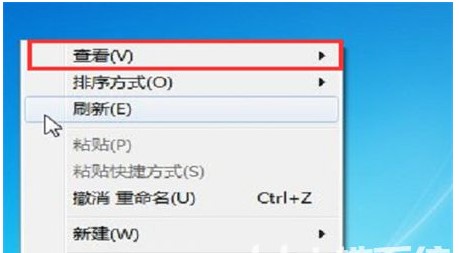
3 Nyahtanda ikon susun automatik, anda boleh meletakkan ikon desktop sesuka hati. tetapi jarak ikon adalah terhad dan mesti berada dalam kedudukan yang sama seperti ikon lain Mendatar, kemudian nyahtanda ikon Selaraskan dengan grid Sekarang anda boleh meletakkan logo sewenang-wenangnya, di mana sahaja anda mahu
Atas ialah kandungan terperinci Bagaimana untuk menyediakan ikon desktop win7 di mana sahaja ia diletakkan. Untuk maklumat lanjut, sila ikut artikel berkaitan lain di laman web China PHP!

Alat AI Hot

Undresser.AI Undress
Apl berkuasa AI untuk mencipta foto bogel yang realistik

AI Clothes Remover
Alat AI dalam talian untuk mengeluarkan pakaian daripada foto.

Undress AI Tool
Gambar buka pakaian secara percuma

Clothoff.io
Penyingkiran pakaian AI

AI Hentai Generator
Menjana ai hentai secara percuma.

Artikel Panas

Alat panas

Notepad++7.3.1
Editor kod yang mudah digunakan dan percuma

SublimeText3 versi Cina
Versi Cina, sangat mudah digunakan

Hantar Studio 13.0.1
Persekitaran pembangunan bersepadu PHP yang berkuasa

Dreamweaver CS6
Alat pembangunan web visual

SublimeText3 versi Mac
Perisian penyuntingan kod peringkat Tuhan (SublimeText3)

Topik panas
 1380
1380
 52
52


